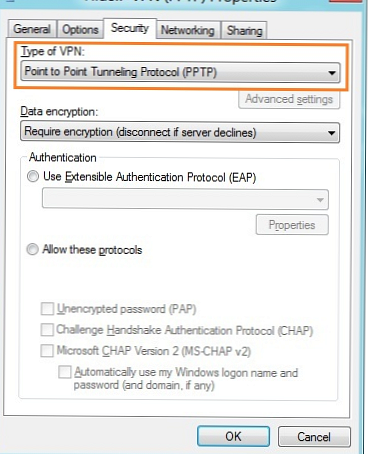Predstavljam majhen priročnik o nastavitvi VPN povezave v sistemu Windows 8 s pomočjo vgrajenega čarovnika. Terminator povezave VPN na drugi strani je lahko na primer strežnik Windows z usmerjenim in oddaljenim dostopom (RRAS). Na splošno je postopek nastavitve VPN povezave v sistemu Win 8 skoraj povsem podoben postopku nastavitve VPN v sistemu Windows 7, le da čarovnik zdaj uporablja posodobljen vmesnik Metro UI .
Naj vas spomnim, da je VPN zelo razširjen protokol, ki omogoča organiziranje varne šifrirane oddaljene uporabniške povezave z omrežjem centralne pisarne (običajno) prek omrežij javnega dostopa (internet). Tehnologija je precej zapletena in zahteva pravilno konfiguracijo na obeh straneh komunikacijskega tunela (na odjemalcu VPN in strežniku).
Ustvari povezavo VPN v sistemu Windows 8:
1. Odprite nadzorni center omrežja - Omrežje in skupna raba .
To lahko storite na nadzorni plošči ali z vnosom v iskalno ploščo (Win + w) Iskalni stavek »omrežje«.

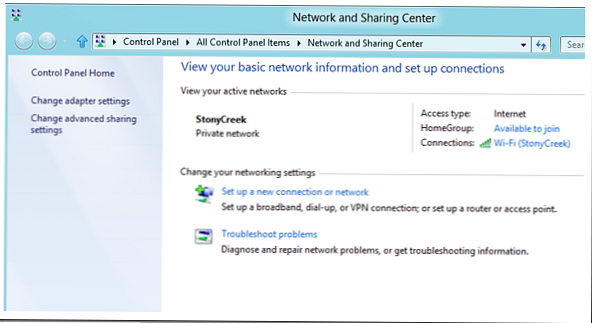
2. Izberite možnost Nastavite novo povezavo ali omrežje (Ustvari novo povezavo ali omrežje)
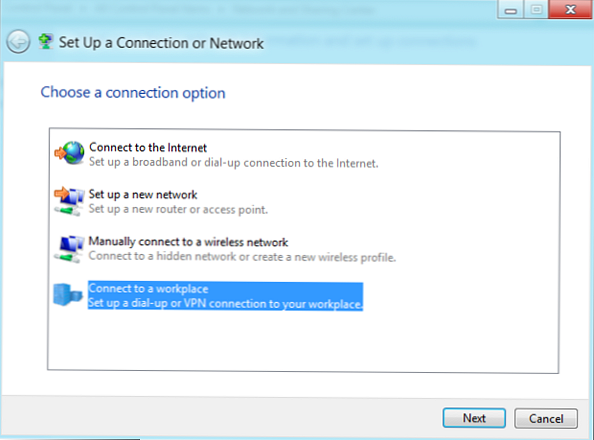
3. Izberite Povežite se z delovnim mestom, (povežite se z delovnim mestom) in kliknite Naprej.
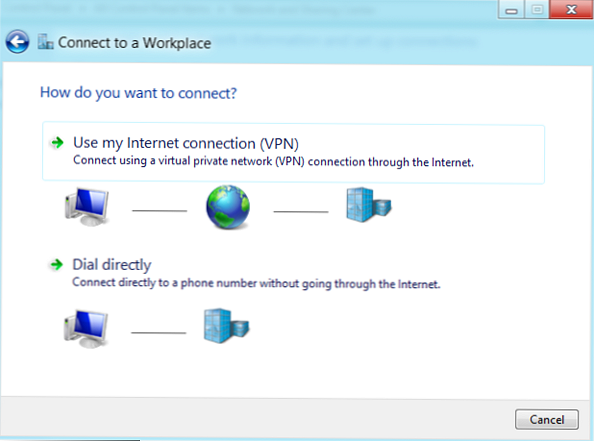
4. Izberite prvo možnost Uporabi mojo internetno povezavo (VPN) (uporabljam mojo internetno povezavo - VPN)
5. V polju Internet naslov morate določiti IP naslov ali DNS ime gostitelja, ki naj ga sprejme vaša dohodna povezava VPN. Navedite tudi ime te povezave (neobvezno).
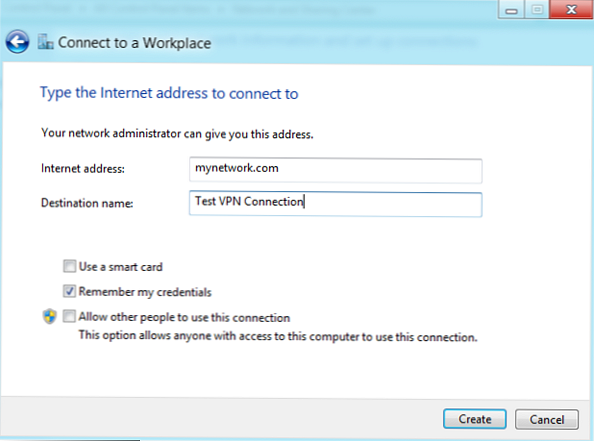
6. Kliknite Ustvari in Končano . V tem primeru se lahko okno z omrežnimi nastavitvami zapre.
VPN povezljivost v sistemu Windows 8
Pritisnite Win + I in kliknite ikono omrežja na vrhu plošče, zato se bo odprla plošča omrežne povezave.
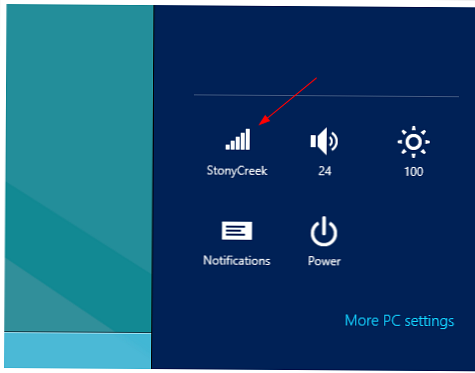
Odpre se okno s seznamom vseh povezav VPN, ustvarjenih v tem računalniku. Izberite želeno povezavo in kliknite Poveži..
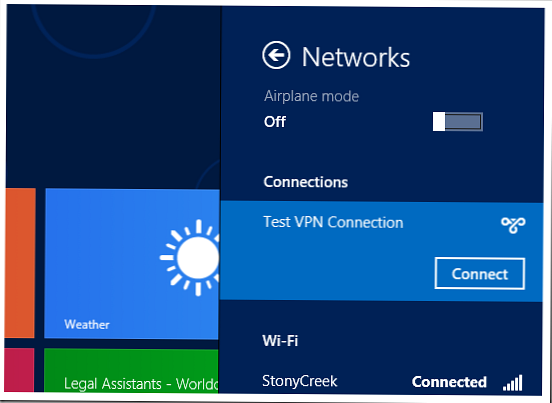
Po tem ostane vnesti uporabniško ime in geslo VPN.
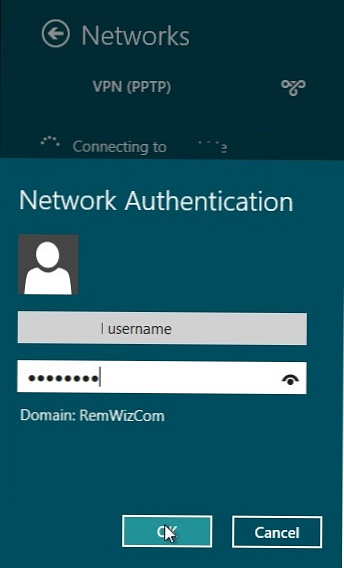
Kako spremeniti lastnosti povezave VPN
Z desno miškino tipko kliknite omrežno povezavo in izberite postavko menija Lastnosti..
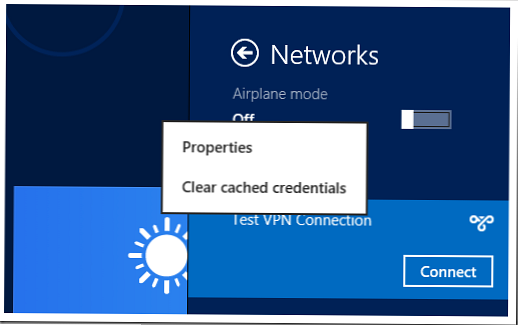
Ali pa odprite lastnosti povezave na plošči Omrežne povezave, na voljo s pritiskom na gumb Spremenite nastavitve adapterja v levem podoknu centra za omrežja in skupne rabe.
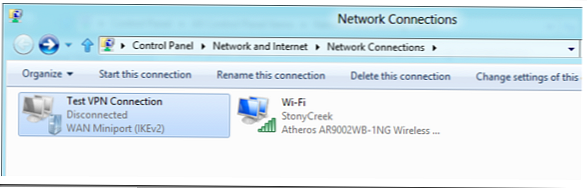
V oknu lastnosti povezave VPN je veliko število različnih nastavitev, ki jih je treba nastaviti, odvisno od strežnika VPN, ki ga uporabljate, ali glede na parametre, ki jih določi ponudnik. Recimo, da ponudnik sprejema PPTP VPN, v tem primeru pojdite na zavihek Varnostizbrati Protokol od tunela do točke (PPTP) (in spet, odvisno od parametrov strežnika VPN, boste morda morali določiti več parametrov).